Чтобы освободить место на устройстве, необязательно удалять всё подряд. Достаточно выявить наличие дубликатов файлов и удалить их, так как они уже продублированы на устройстве. Например, вы когда-то копировали папку или файлы и забыли удалить копию. Сейчас у вас имеются два одинаковых файла, которые занимают место. Удалив один файл, вы освободите немного места. А удалив все дубликаты файлов, можно существенно увеличить объём свободного пространства. В данной статье мы расскажем о программе, которая позволяет без труда и бесплатно сделать это.
Поиск и удаление дубликатов файлов с помощью CCleaner Pro
Это очень эффективная программа по чистке компьютера. Она позволит не только очистить реестр от ошибок, но еще и проанализировать диски на предмет того, какие файлы занимают место (видео, картинки, музыка, документы), найти и удалить дубликаты на носителях информации. Однако имейте в виду, что мы не рекомендуем чистить реестр и на постоянной основе использовать CCleaner. Достаточно один раз проверить диски на наличие дубликатов файлов и после использования удалить программу.
- Cкачайте и установите CCleaner Pro.
- Перейдите в раздел меню «Инструменты».
- Выберите «Поиск дублей».
- В открывшемся окне можно указать параметры поиска дубликатов файлов: критерии поиска, условия исключений файлов из поиска.

В подразделе «Критерий поиска» можно выбрать, по каким параметрам искать дубликаты файлов: по имени, размеру, дате изменений, содержимому.
По умолчанию активированы первые три свойства файла: имя, размер и дата изменения. То есть программа будет искать файлы с одинаковыми названиями, размером и датой изменения. Чем больше критериев поиска выбрано, тем точнее поиск и тем меньше будет найдено дубликатов.
Мы рекомендуем оставить стандартные значения критериев поиска и перейти к следующему подразделу под названием «Игнорировать».
Здесь можно указать, какие файлы искать не требуется. По умолчанию CCleaner не будет искать системные файлы, файлы только для чтения (которые нельзя перезаписать или изменить) и пустые файлы, не занимающие место на диске. При желании можно исключить из поиска скрытые файлы, а также задать размер игнорируемых файлов. Например, не меньше 1 мегабайта и (или) не более 5 гигабайт.
Выбор размера файла может быть удобен людям, которые не желают тратить время на удаление дубликатов небольших по объему файлов. Исключив файлы до 1 мегабайта, вы наверняка не увидите в выдаче поиска текстовые документы и сможете удалить более весомые копии.
Далее необходимо выбрать диск или папку, в которой будет производиться поиск дубликатов. Здесь же можно исключить определённые диски или папки.
Определив параметры поиска, можно приступить к самому поиску. Нажмите кнопку «Найти», и программа приступит к поиску дубликатов файлов по заданным критериям.
По окончании поиска появится окно с результатами. У исходного файла будет как минимум одна копия. Дубликатов может быть и два, и три, и располагаться они могут в разных местах. Поэтому мы рекомендуем всегда смотреть, в каком расположении вы оставите файл, а в каких папках будете удалять.
Проставляя галочки напротив дубликатов, вы будете выбирать файлы на УДАЛЕНИЕ.
Выбрав необходимые файлы, и удостоверившись, что все сделали правильно, можно нажать кнопку «Удалить выбранные». Имейте ввиду, что удаление будет произведено окончательно, без удаления в корзину.

Вот так просто, используя CCleaner, можно освободить свободное место на диске, избавиться от дубликатов файлов в разных местах на дисках и привести свои каталоги в порядок.
Поиск и удаление дубликатов файлов с помощью Glary Duplicate Cleaner
Glary Duplicate Cleaner — бесплатная программа по поиску дубликатов файлов. В отличие от CCleaner, она ищет файлы немного дольше. В то же время со своей задачей справляется хорошо. Долгий поиск объясняется более продуманным функционалом. Она найдет и рассортирует дубликаты файлов по следующим типам: Документы, Музыка, Картинки, Видео. Дополнительно программа покажет, сколько места занимают все найденные дубликаты. Это действительно может быть полезным. Нет необходимости тратить время на удаление документов, если можно удалить дубликаты видео-файлов и увеличить свободное место на диске в считанные секунды. Ещё из плюсов: возможность предварительного просмотра картинок, у которых были найдены точные копии. К сожалению, у видео, документов, музыки функции предварительного просмотра нет.
- Cкачайте и установите Glary Duplicate Cleaner.
- Выберите диски или папки для сканирования.
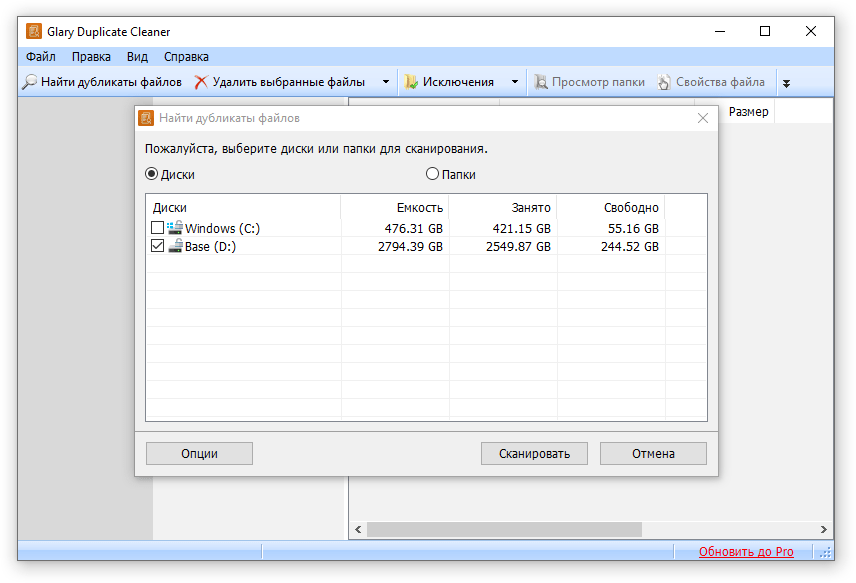
3. Нажмите кнопку «Сканировать». По умолчанию будет осуществлён «умный» поиск по одинаковым параметрам: имени, дате, размеру.

4. В появившемся окне галочками отметьте файлы, которые хотите удалить.
5. Нажмите на кнопку «Удалить выбранные файлы» после выбора ненужных дубликатов.
Обращайтесь к нам, если возникнет проблема с нехваткой свободного места или потребуется другая компьютерная помощь. Наши специалисты помогут Вам решить возникшую проблему в удалённом режиме.